¿Qué es la aplicación Spooler SubSystem y por qué el uso elevado de CPU?
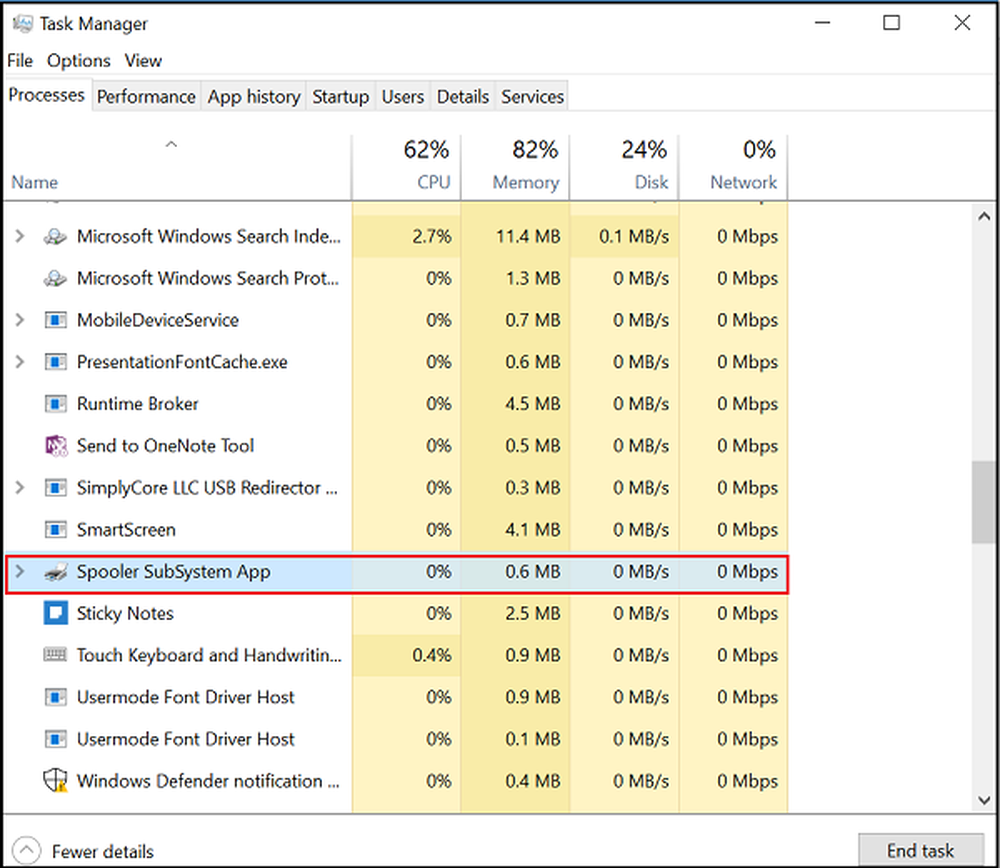
El Administrador de tareas de Windows, un proceso de vigilancia para los procesos de Windows, lo ayuda a encontrar procesos que pueden consumir grandes recursos informáticos, como el uso elevado de discos, la CPU, la memoria, etc. En esta publicación veremos qué es Aplicación Spooler SubSystem y porque a veces da alto uso de la CPU problemas.
Aplicación Spooler SubSystem (spoolsv.exe)
A veces, al iniciar el servicio Administrador de tareas, puede descubrir que la aplicación del subsistema de cola de impresión utiliza más de la mitad de la CPU y más de un gigabyte de memoria. Entonces, ¿qué es la aplicación del sistema Spooler en particular y por qué se ejecuta en su PC? Encontraremos respuestas a estas preguntas en un momento..
Aplicación Spooler SubSystem es un proceso que ayuda a un usuario a gestionar su sistemas de impresora y fax. Cada vez que un programa envía un documento a la impresora, la aplicación del subsistema de spooler lo agrega a la cola de impresión. El servicio Print Spooler guarda estos trabajos de impresión en la memoria y los envía a la impresora uno por uno cuando la impresora está disponible. Solo requiere acceso a Internet si está utilizando la impresora en su red.
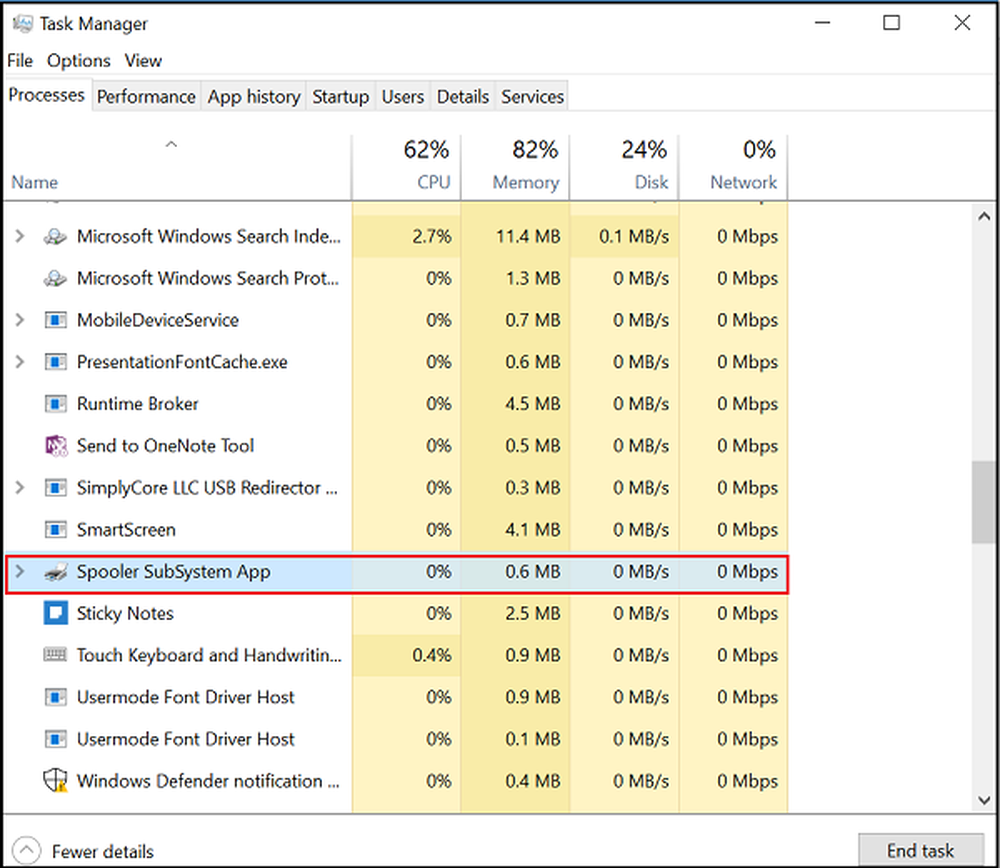
En situaciones normales, el proceso completo se realiza de la manera habitual (como se ve en la captura de pantalla anterior) y no debe usar muchos de los recursos de su computadora. Solo utilizará algunos recursos de la CPU al imprimir, y eso es aceptable. Sin embargo, en otras ocasiones, puede haber una cantidad significativa de uso de recursos de CPU por parte de spoolsv.exe proceso. Es probable que esto ocurra cuando hay un problema con el sistema de impresión de Windows. Los posibles escenarios podrían incluir una cola de impresión llena de tareas o una impresora mal configurada.
Spooler SubSystem uso de CPU alto
Lo primero que quieres hacer es ejecutar el Solucionador de problemas de la impresora y ver si te ayuda.
Si no lo hace, abra el Panel de controll En el Panel de control, haga doble clic en Herramientas administrativas y luego en Servicios..
Dentro de servicios ubicar Cola de impresión y haga clic derecho y seleccione Detener.Una vez que se haya detenido este proceso, deje la ventana de Service Manager abierta y el Explorador de archivos de Windows y busque la carpeta a continuación.
C: \ Windows \ System32 \ spool \ PRINTERS

En esta carpeta borra todos los archivos en la IMPRESORAS carpeta para eliminar posibles trabajos de impresión atascados. Una vez que se hayan eliminado, puede hacer clic con el botón derecho en la Cola de impresión en la ventana Servicios y hacer clic en comienzo para volver a habilitar el servicio.
Si esto no resuelve su problema, es probable que tenga un problema con los controladores de impresora que tiene instalados para sus impresoras. Actualice manualmente el controlador y asegúrese de tener los últimos controladores de impresora para su impresora.
Confía en que esto funcione para ti!
Otras publicaciones sobre procesos que utilizan altos recursos:- OneDrive alto problema de uso de la CPU
- Problemas de uso de la CPU del host del proveedor WMI
- Uso de disco y CPU de Windows Modules Installer Worker High
- Desktop Window Manager dwm.exe consume alta CPU
- Windows Driver Foundation usando una alta CPU
- Ntoskrnl.exe alto uso de CPU y disco
- Windows Shell Experience Host usa alta CPU.




